聊天机器人¶
*聊天机器人*是一种用于模仿真人对话的程序。聊天机器人有一个预先编写好的步骤脚本。这些脚本旨在预测访客的潜在反应,并以与真人团队成员相同的方式,引导访客完成一系列问答。
聊天机器人可以根据需要进行定制,扮演各种角色,包括客户支持、线索生成和收集联系信息等。聊天机器人的目标取决于其分配的网页以及脚本中包含的消息,以及其他标准。
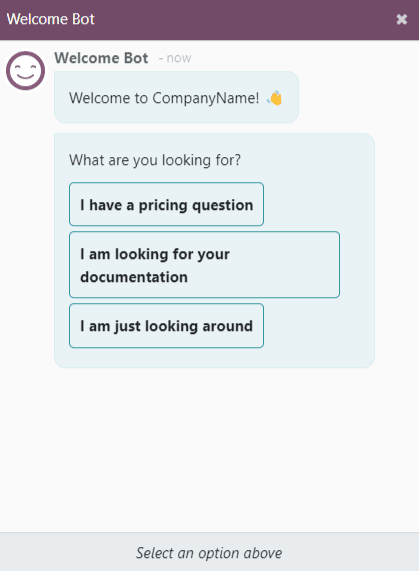
创建聊天机器人¶
创建新聊天机器人前,必须先在数据库中安装*实时聊天* 应用程序。可以直接从 菜单中选择安装,方法是在 搜索栏 中搜索 实时聊天,然后点击 安装。
另外,也可通过导航至:menuselection:网站应用程序-->配置-->设置,并选中标有:guilabel:`实时聊天`的复选框,安装并启用*实时聊天*。启用后,数据库将刷新,并可访问 实时聊天 应用程序。
在数据库中安装*实时聊天* 应用程序后,打开它并转到 。
注解
安装*实时聊天* 应用程序后,会创建一个聊天机器人样本,名为*欢迎机器人*。该聊天机器人有一个预配置脚本,可以完成几个基本步骤,包括询问访客的电子邮件地址,以及将对话转发给操作员。
*欢迎机器人*可用作起点。可根据需要编辑或删除现有步骤,并添加新步骤来定制脚本。
*欢迎机器人*可以删除(或存档)。
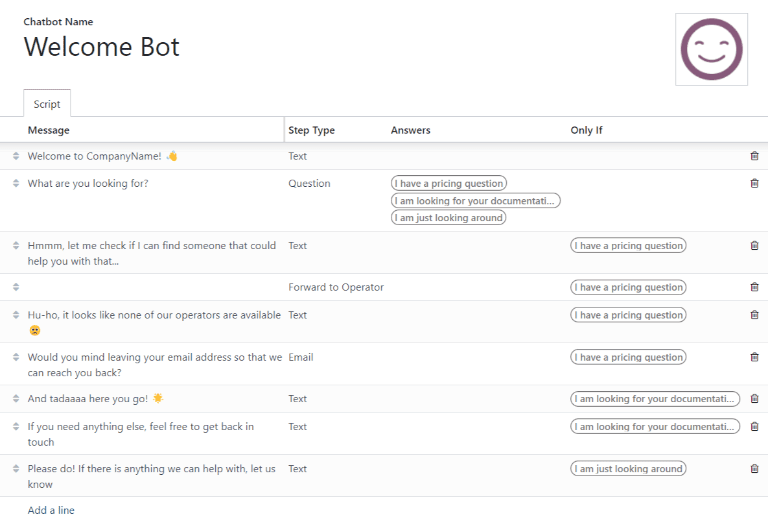
要创建新聊天机器人,请导航至 聊天机器人 页面()并点击 新建。这会打开一个空白的聊天机器人详细信息页面。
在空白的聊天机器人详细信息页面,在 聊天机器人名称 字段中输入名称,并点击表单右上角的 编辑图像 图标添加照片。
聊天机器人脚本¶
创建并命名新聊天机器人后,下一步就是创建脚本。聊天机器人的对话会遵循相应的脚本。这些脚本由几行对话组成,每行对话的目的都是传递或捕捉信息
要创建聊天机器人脚本,请转到聊天机器人详细信息页面的 脚本 选项卡,然后点击 添加行 打开 创建脚本步骤 弹出窗体。
聊天机器人在对话过程中可能传递的每一行文本(对话),都必须填写此表单。
首先,在 消息 字段中输入信息内容。然后,从 步骤类型 下拉菜单中选择一个选项。
步骤类型¶
The Step Type selected depends on the intended purpose of the message. The available options in the Step Type drop-down are listed below, as well as their use, and any additional information:
文本¶
这一步用于不需要(或不必要)回答的消息。文本步骤可以用于问候和/或传递信息。
重要
文本步骤类型仅用于传递信息,不允许访客输入任何信息。因此,这些步骤之后还需要其他步骤来继续对话。
疑问¶
该步骤提出一个问题,并提供一组答案。访客点击一个答案,即可进入对话的新步骤,也可以选择链接到一个新网页。
小技巧
在问题步骤中添加一个总括答案(例如:”其他”)会很有帮助。这有助于访客继续对话,即使他们的需求与其他答案不完全一致。
EMail¶
这一步会提示访客提供电子邮件地址,电子邮件地址会被保存起来,团队成员以后可以用它来跟进更多信息。
此步骤类型只接受有效格式的电子邮件地址。如果游客输入的不是有效的电子邮件地址,聊天机器人就会回复一条信息,表示无法识别所提交的信息。
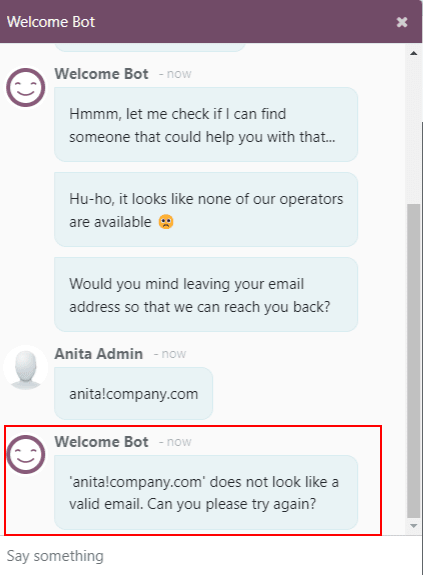
电话¶
与电子邮件类似,这种步骤类型也会提示访客输入电话号码,以便日后跟进更多信息或安排演示等。
警告
由于全球电话号码格式繁多,因此对该步骤类型的回复**不**进行格式验证。
转发给运营商¶
这一步将对话转接给一位活跃的在线客服操作员,以便他们可以继续协助访客。通过将对话记录传递给操作员,他们可以顺畅地接手之前聊天机器人的工作。这不仅可以节省所有参与方的时间,还可以在让真人客服介入之前,对对话进行初步筛选。
注解
如果频道上没有操作员,聊天机器人会继续与访客对话。因此,应在此步骤后添加其他步骤,确保对话不会突然结束。
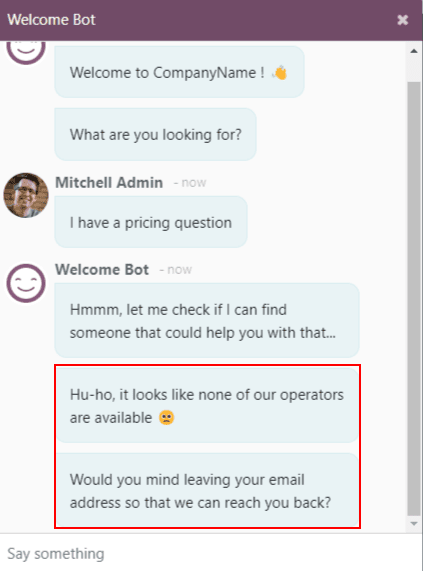
自由输入/多行¶
在自由输入步骤中,访客可以自由回答问题,而无需提供预先编写好的回复。这些回答中提供的信息将被存储在聊天记录中。
Choose between Free Input and Free Input (Multi-Line) depending on the type and amount of information being requested from the visitor.
创建线索¶
此步骤在 CRM 应用程序中创建一个销售线索。从 销售团队 下拉菜单中选择一个选项,将创建的线索分配给特定团队。
创建工单¶
此步骤在 服务台 应用程序中创建 工单。从 服务台团队 下拉菜单中选择一个选项,将创建的工单分配给特定团队。
Only if¶
聊天机器人脚本基于 if/then 原则运作,这意味着向访客提出的下一个问题,取决于他们对上一个问题的回答。
To continue the progression of the conversation, the form for a new step contains a field labeled Only If. This field is where the progression of questions is defined.
如果一个步骤的目的是追踪之前的所有信息,则该字段可以留空。但是,如果某条信息**只应**根据之前的回复(或多个回复)在条件下发送,则需要将这些回复添加到此字段中。
重要
If there are any selections made in the Only If field, the step will not be shown in a conversation unless all of the answers have been selected. Only include selections in this field if they are necessary for this step to be displayed.
Example
In the Welcome Bot script, a visitor can ask about pricing information. If the visitor selects this response, a step is included to forward the conversation to an operator. The chatbot first sends a message informing the visitor that it is checking to see if an operator is available to chat.
However, this message should only be delivered if the visitor requests pricing information. In that situation, the conversation would proceed as below:
Welcome Bot: “What are you looking for?”
Visitor: “I have a pricing question.”
Welcome Bot: “Hmmm, let me check if I can find someone that could help you with that…”
In the details form for the Text step, the I have a pricing question response has been selected in the Only If field. As such, this step is only shown in conversations where that response has been selected.
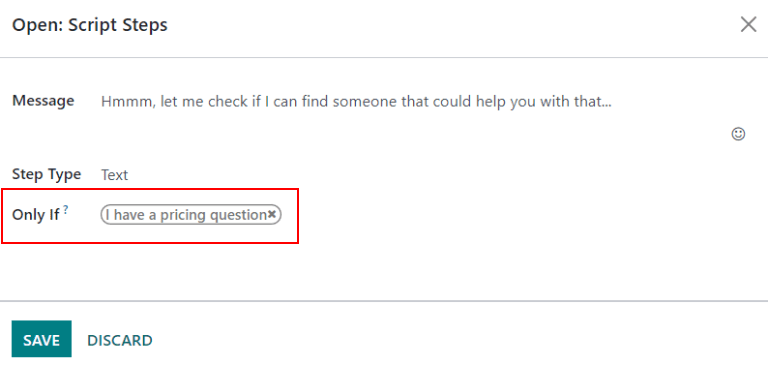
Script testing¶
为了确保所有访问者都能获得令人满意的聊天机器人体验,每条消息都应该有一个自然的结束点。在测试聊天机器人脚本时,需要确保没有死胡同的情况,并了解访问者与聊天机器人互动时的体验和感受。
重要
如果访客提供的答案或输入**没有**相应的后续回复,对话就会终止(死胡同)。由于访客无法重新与聊天机器人互动,他们只能通过刷新聊天窗口或浏览器来重新开始对话。
要测试聊天机器人的性能,首先点击聊天机器人脚本页面左上角的 测试 按钮。然后,在重定向到测试屏幕后,像潜在网站访客一样回答聊天机器人的提示。
当脚本到达终点时,聊天窗口底部会显示*对话结束…重新开始*的信息。要从脚本的开头开始对话,请点击 重新开始。要返回脚本页面,请单击页面顶部的 返回编辑模式。
将聊天机器人添加到频道¶
创建并测试聊天机器人后,需要将其添加到实时聊天频道中。
首先,打开 应用程序,选择 频道 看板卡,或创建一个 新的。点击 频道规则 选项卡。然后,打开现有规则,或点击 添加行 创建新规则。
在弹出的 创建规则 详细表单中,在 聊天机器人 字段中选择合适的聊天机器人。
If the chatbot should only be active if there are no available live chat operators, check the box labeled Enabled only if no operator.
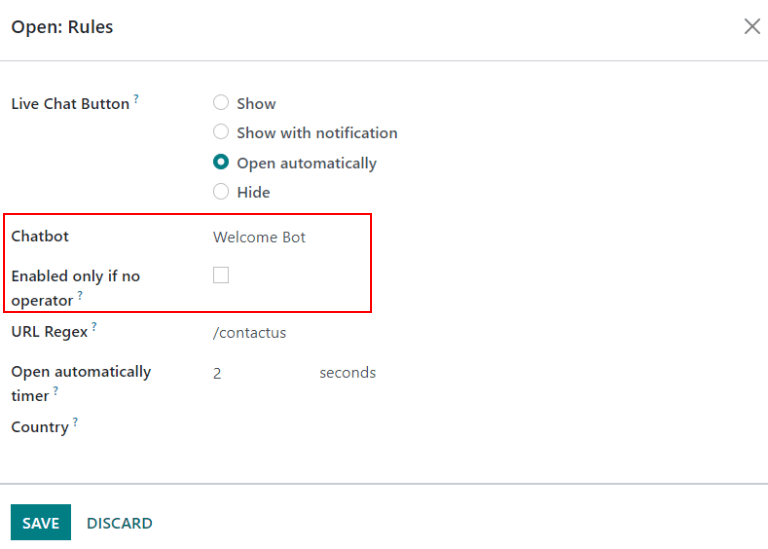
参见